
Índice:
- Etapa 1: Aqui está o projeto em ação
- Etapa 2: Lista de componentes necessários
- Etapa 3: Colocando o transistor na placa de ensaio
- Etapa 4: conexões do transistor
- Etapa 5: conexões do sensor piezoelétrico
- Etapa 6: Conexão do barramento de alimentação
- Etapa 7: Coloque o IC NE555
- Etapa 8: Transistor e conexão NE555
- Etapa 9: conexões de alimentação IC NE555
- Etapa 10: A conexão do LED
- Etapa 11: conexão da campainha
- Etapa 12: Conexões dos pinos 6 e 7 do IC
- Etapa 13: Conexão do capacitor eletrolítico
- Etapa 14: Conexão do potenciômetro
- Etapa 15: Conexão do Pino 5
- Etapa 16: Conexão da fonte de alimentação
- Etapa 17: Aqui está o vídeo de construção do projeto
- Autor John Day [email protected].
- Public 2024-01-30 11:38.
- Última modificação 2025-01-23 15:03.
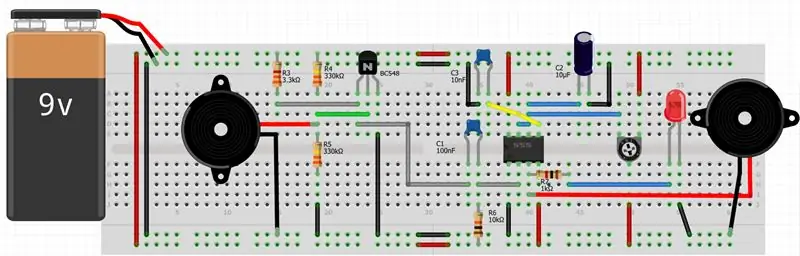
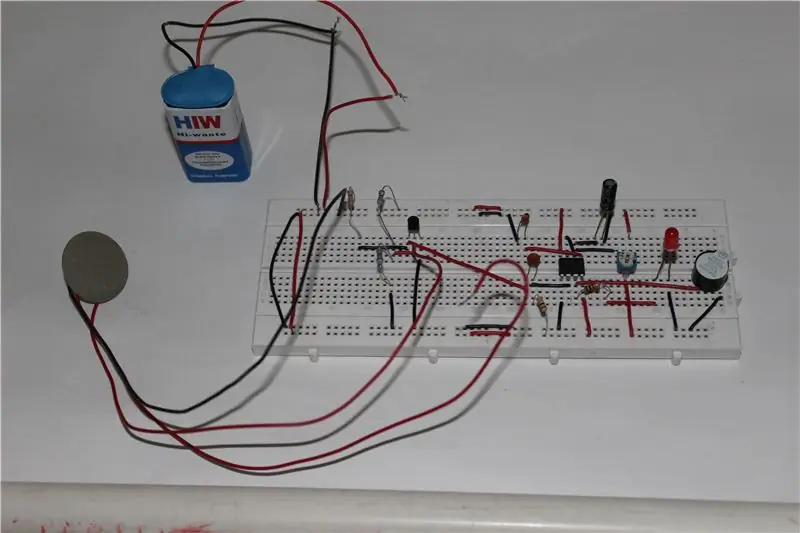
Este circuito pode ser usado para soar um alarme para detectar a quebra de uma janela de vidro por um intruso, mesmo quando o intruso garante que não há som do vidro estilhaçado.
Etapa 1: Aqui está o projeto em ação
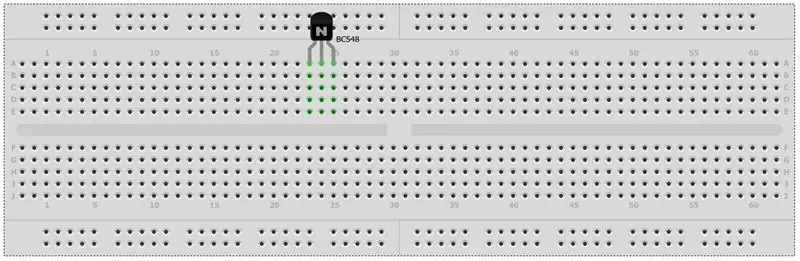

Etapa 2: Lista de componentes necessários
1 tábua de pão
1X Buzzer
1 LED vermelho
1x Potenciômetro (1Mega Ohm)
1x capacitor eletrolítico (10uF)
1x temporizador IC NE555
1x resistência de 3,3K ohm
Resistência 2x 330k ohm
Resistência 1x 1K ohm
1x resistência 10k ohm
1x transistor BC548
1x capacitor de cerâmica 100nF
1x capacitor de cerâmica 10nF
1x sensor piezoelétrico
1 bateria de 9 volts
1x pressão de bateria
Fios de conexão
Etapa 3: Colocando o transistor na placa de ensaio
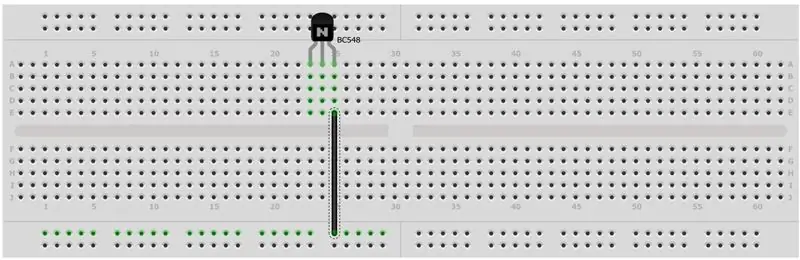
O primeiro passo que você precisa fazer é colocar o transistor em um lado da placa de ensaio, você tem que colocá-lo em um lado para que haja espaço suficiente para adicionar o resto dos componentes sem problemas.
Etapa 4: conexões do transistor
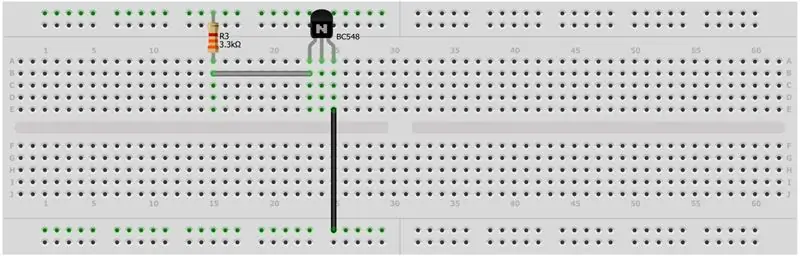
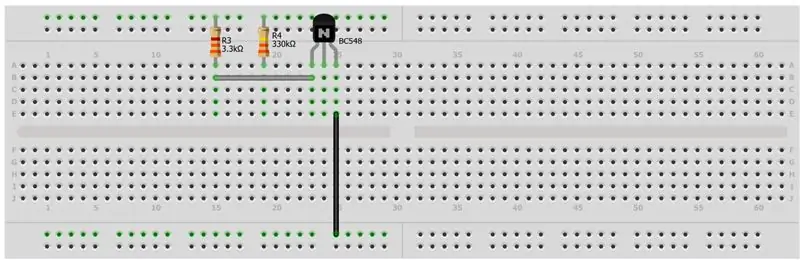
Coloque os resistores do valor conforme mostrado na imagem e faça a conexão. o fio preto é o fio terra.
Etapa 5: conexões do sensor piezoelétrico
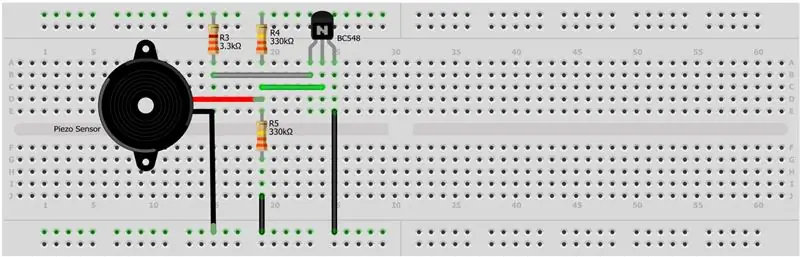
A imagem mostrada na etapa é uma imagem de uma campainha piezoelétrica. Na biblioteca, o sensor piezoelétrico não está disponível, então usamos a campainha piezoelétrica em vez do sensor.
Etapa 6: Conexão do barramento de alimentação
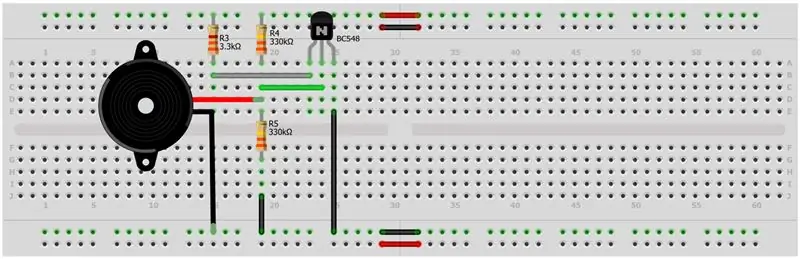
Os trilhos horizontais na placa de ensaio são chamados de trilhos de energia. Os trilhos de alimentação não estão conectados em uma placa de ensaio de tamanho normal. O vermelho é o positivo da fonte de alimentação e o preto é o aterramento da fonte de alimentação.
Etapa 7: Coloque o IC NE555
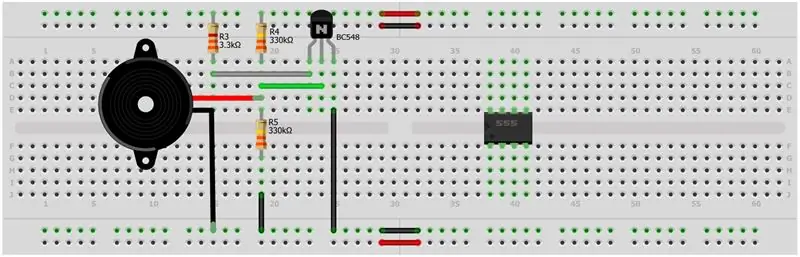
Em seguida, você precisa fazer é colocar o IC NE555 do outro lado da placa de ensaio, você deve colocá-lo do outro lado para que haja espaço suficiente para adicionar o resto do fio e componentes sem problemas.
Etapa 8: Transistor e conexão NE555
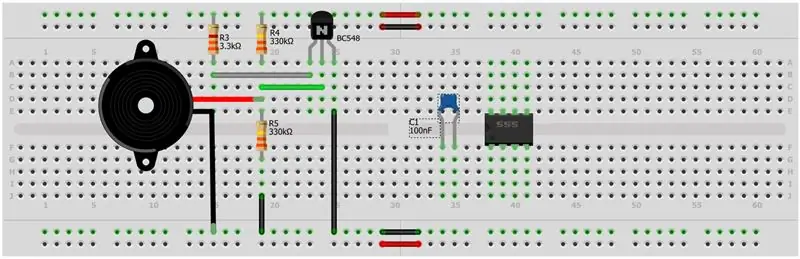
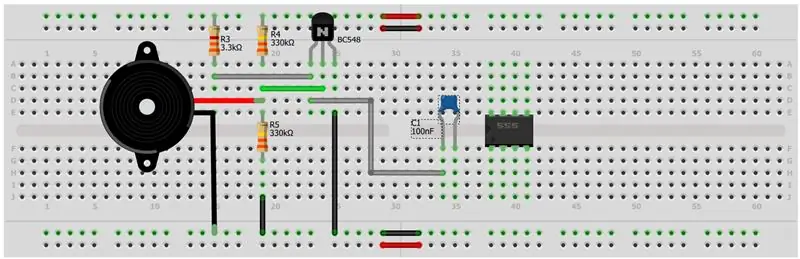
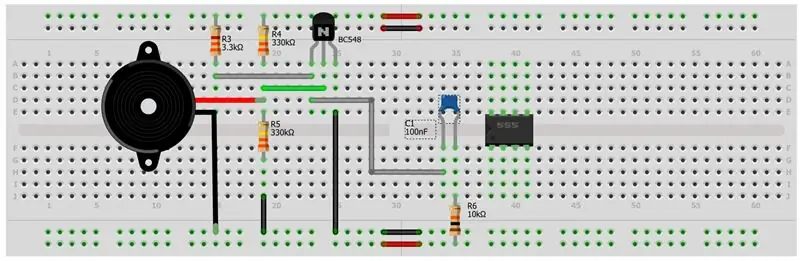
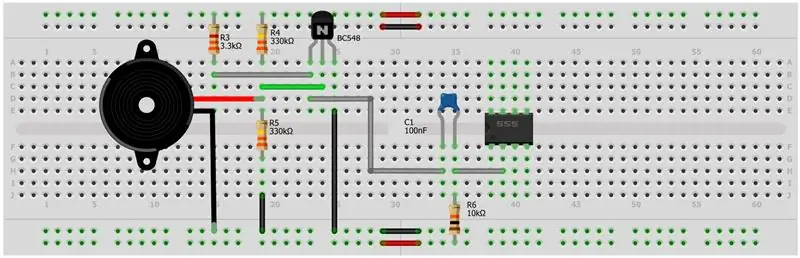
Conecte o coletor do transistor ao pino de entrada (Pin2) do IC NE555 através de um capacitor de cerâmica de valor 100nF. As conexões completas são mostradas nas imagens.
Etapa 9: conexões de alimentação IC NE555
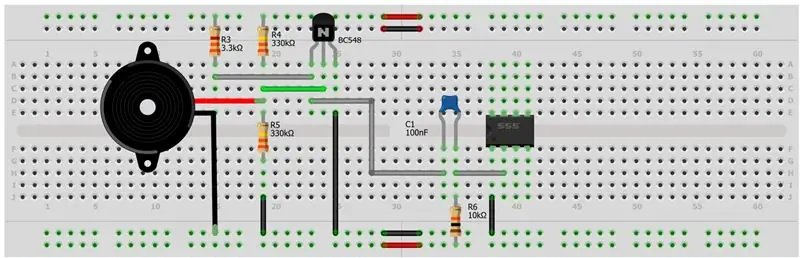
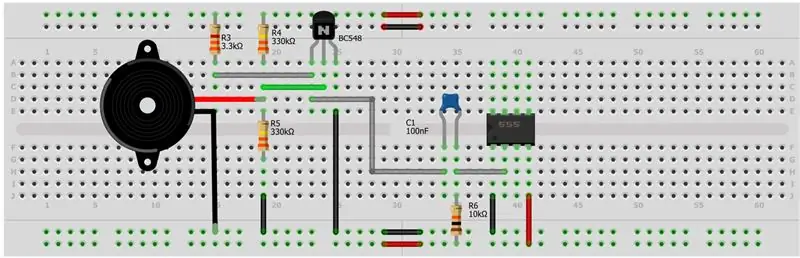
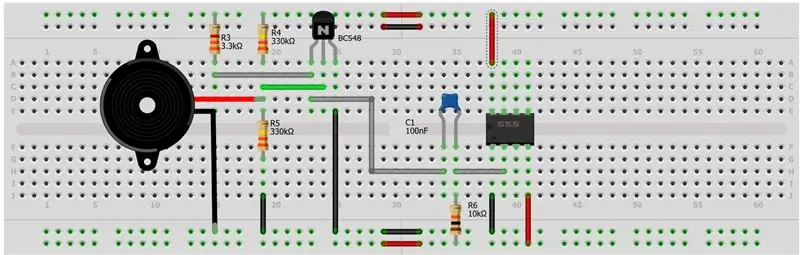
Conecte o pino 1 do IC ao aterramento e os pinos 4 e 8 ao trilho positivo da fonte de alimentação.
Etapa 10: A conexão do LED
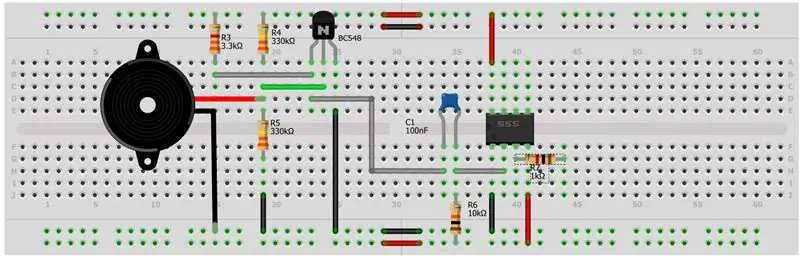
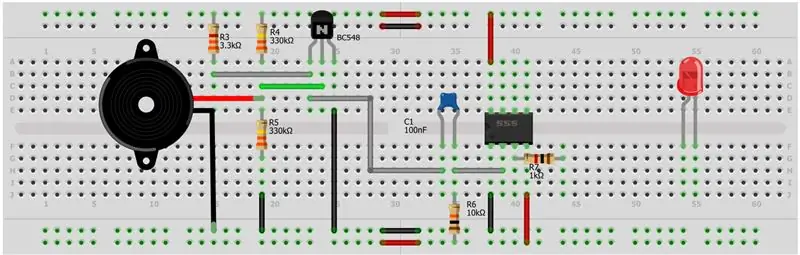
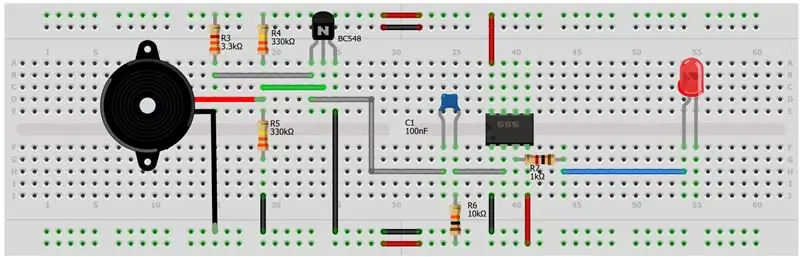
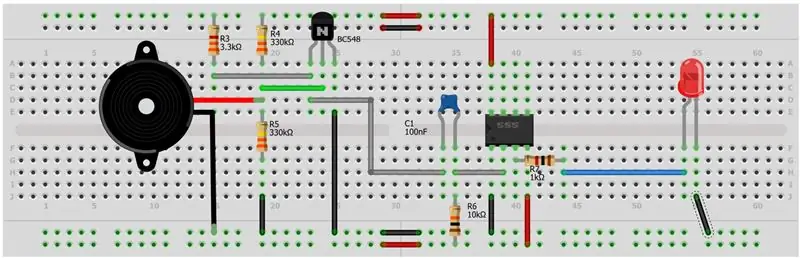
Conecte o LED ao pino de saída (pino 3) do IC por meio de um resistor em série. O resistor em série é para limitar o valor da corrente. Preto é o fio terra.
Etapa 11: conexão da campainha
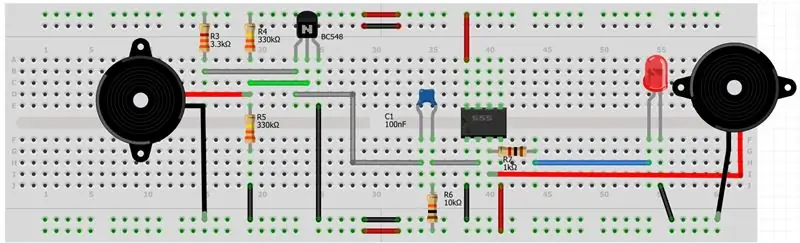
Conecte a campainha ao pino de saída (pino 3) do IC. A campainha também é um componente polar, portanto, conecte o fio positivo ao IC e o negativo ao terra.
Etapa 12: Conexões dos pinos 6 e 7 do IC
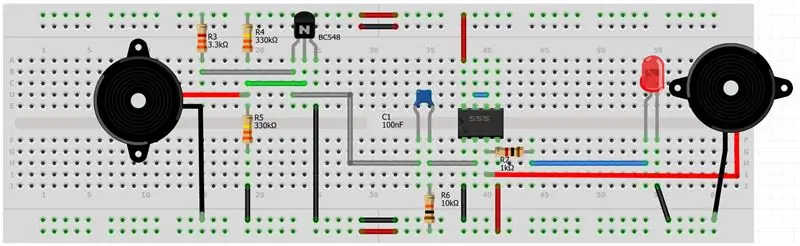
Faça um curto nos pinos 6 e 7.
Etapa 13: Conexão do capacitor eletrolítico
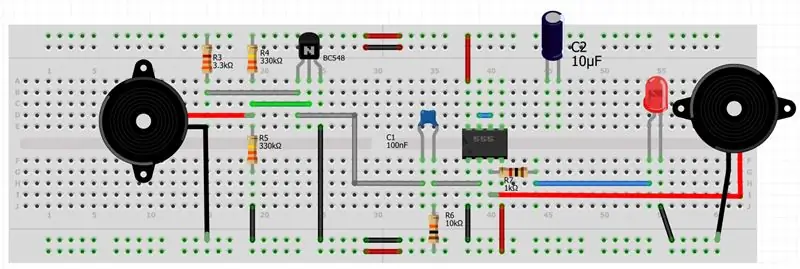
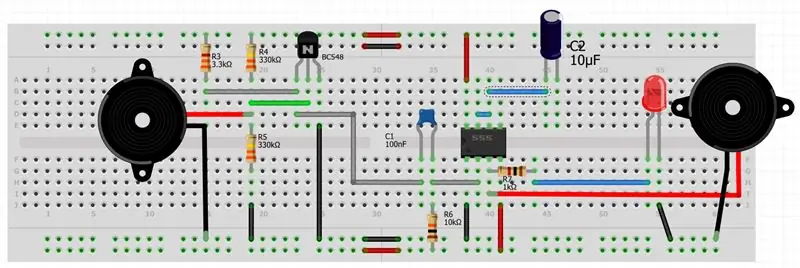
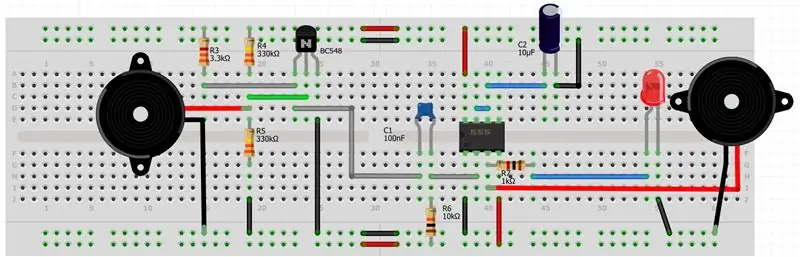
Observação- Os capacitores eletrolíticos são componentes polares, portanto, verifique a conexão sempre que conectar um componente polar.
O lado prateado do capacitor é o lado negativo e o outro é o lado positivo.
Conecte o terminal positivo do capacitor ao pino 6 do IC e o negativo ao terra.
Etapa 14: Conexão do potenciômetro
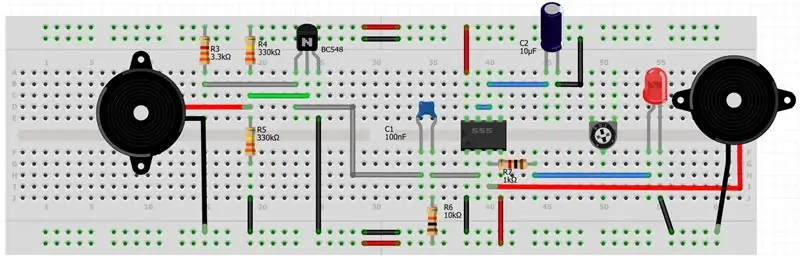
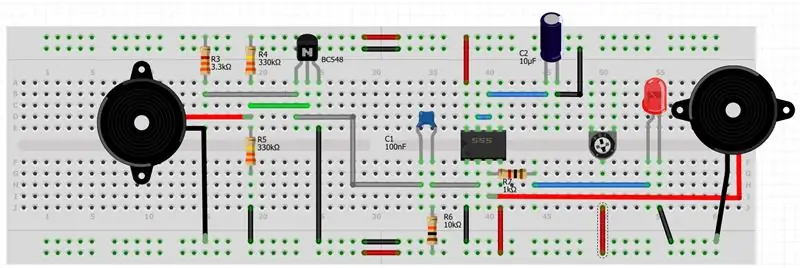
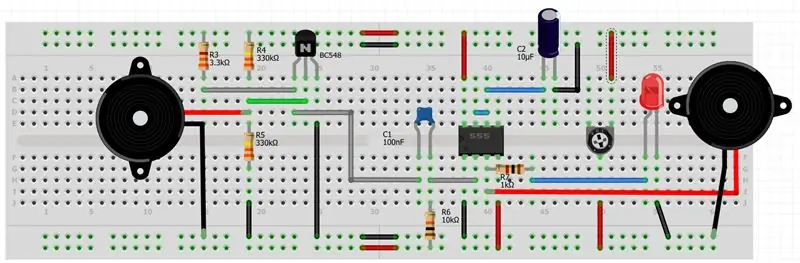
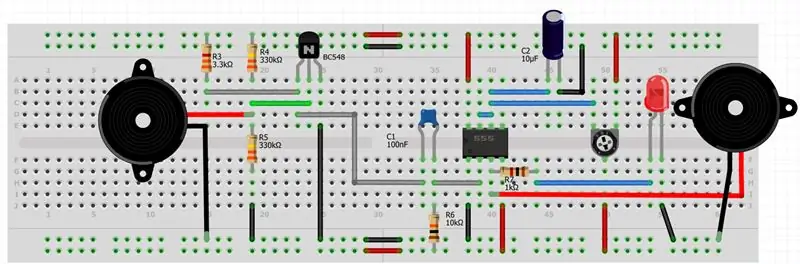
Conecte o potenciômetro da mesma forma como mostrado na imagem, caso contrário, será difícil para você fazer as conexões.
Conecte um terminal ao pino 6 do IC e os outros dois ao positivo da fonte de alimentação.
Etapa 15: Conexão do Pino 5
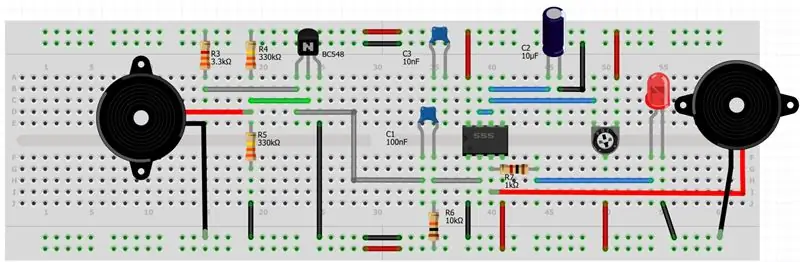
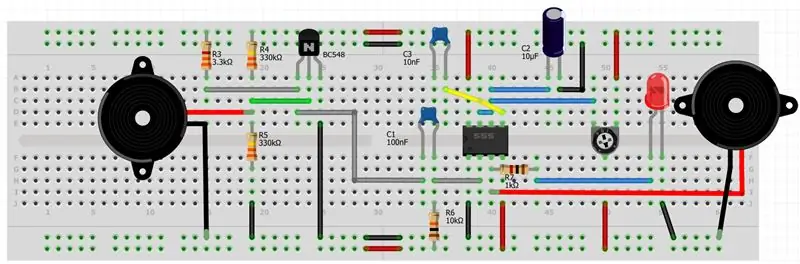
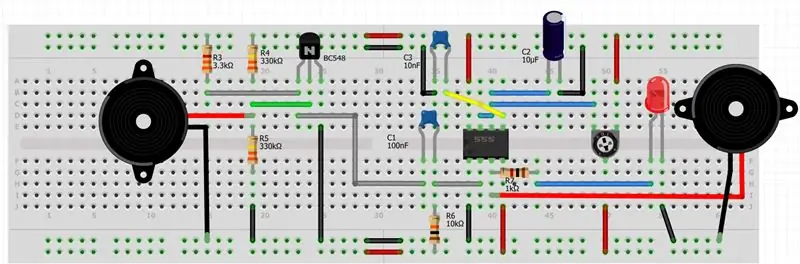
Conecte o pino 5 ao capacitor de cerâmica de valor 10nF e aterre o outro pino do capacitor.
Etapa 16: Conexão da fonte de alimentação
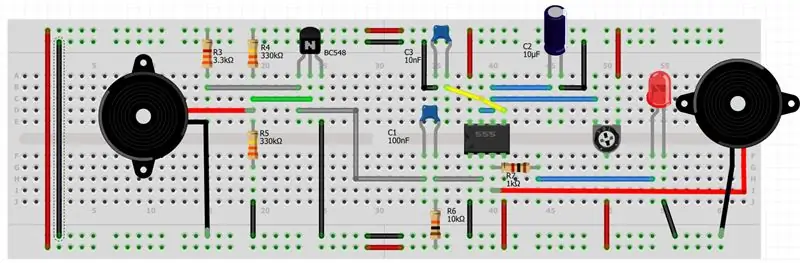
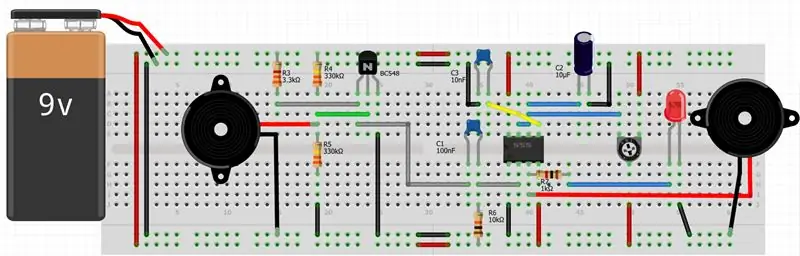
Conecte os dois trilhos de alimentação laterais. O preto é o trilho de aterramento e o vermelho é o trilho positivo.
Em seguida, conecte a bateria ao circuito.
Recomendado:
Alertas de pressão do Arduino para campainha, alarme contra roubo, alarmes de fumaça etc.: 8 etapas

Alertas de push do Arduino para campainha, alarme contra roubo, alarmes de fumaça etc.: Notificações de IoT de sua campainha, alarme contra roubo, alarmes de fumaça etc. Detalhes completos em meu site aquiSobre o Arduino Push Alert Box usa um Arduino Uno e um escudo Ethernet baseado no chip Wiznet W5100 para
Alarme contra roubo (simples e sem codificação): 3 etapas

Alarme contra roubo (simples e sem codificação): Alarme contra roubo baseado em IR de nível 1. Este é o projeto mais básico e muito fácil, tudo o que você precisa é um monte de eletrônicos e fios. O projeto visa simplesmente detectar os objetos em seu alcance e bamm lá toca a campainha e desliga após alguns segundos w
Alarme noturno contra roubo usando Arduino: 6 etapas

Alarme noturno contra roubo usando Arduino: Olá, tudo é meu quinto instrutível. Normalmente escrevo instrutível quando há algum concurso em que posso usar o Arduino como meu componente base. Então, com este concurso óptico, tive a chance de apresentar um projeto escolar simples com muito poucos e simples co
Alarme contra roubo Arduino sem fio simples: 12 etapas (com imagens)

Alarme de roubo simples Arduino Wireless: Este projeto é uma versão modificada do incrível instructable por deba168. Você pode ver o original aqui. Eu ensino um curso de tecnologia da 8ª série, então o treinamento vai falar sobre os kits que temos em nossa sala … Suas ferramentas podem variar. Eu tenho a lição interrompida
Alarme contra roubo de $ 5 dólares !: 17 etapas

Alarme contra roubo de $ 5 dólares !: Eu fiz um alarme contra roubo por menos de 5 dólares e itens que encontrei espalhados pela casa! Sem necessidade de solda. (solda opcional) Eu enviei este vídeo para a seção de vídeos também. Confira meu vídeo abaixo:
